เคยนำเสนอการใช้งานโปรแกรม Photoscape สร้างไฟล์ภาพเคลื่อนไหวเป็น Gif เพื่อแสดงเป็นภาพเคลื่อนไหว ในบทความบนเวบบล็อกมาแล้ว แต่วันนี้ผ่านไปเจอความสามารถหนึ่งของโปรแกรม ACDSee ที่เรา ๆ ท่าน ๆ เคยนำมาใช้ในการจัดการไฟล์รูปภาพ เช่น ดูภาพ หรือแปลงไฟล์รูปภาพ เป็นต้น เมื่อเห็นความมันสามารถสร้างไฟล์เคลื่อนไหวแบบ animation นามสกุล swf ก็เลยทดลองสร้างและนำมาร่วมเผยแพร่เป็นบทความในวันนี้้ค่ะ
วิธีการสร้างไฟล์วีดีโอภาพเคลื่อนไหว แบบ swf ด้วยโปรแกรม ACDSee มีวิธีการดังนี้
1. เปิดโปรแกรม ACDSee ขึ้นมา เลือก Create Slide show File
2. เลือก Create a new slide who : อยากได้เป็นไฟล์ slideshow แบบใด :
Standalone slide show (exe. file format) : สร้างเป็นไฟล์ slideshow แบบ exe ที่สามารถเขียนลงแผ่น หรือเปิดที่ใด โดยไม่จำเป็นต้องมีโปรแกรมเปิด
Windows screen saver (.scr file format) : slide show แบบนี้ นำมาสร้างเป็น วีดีโอแบบ screen saver
Macromedia flash slide show (.swf file format) : ไฟล์ slide show แบบนี้เป็นวีดีโอประเภท flash ซึ่งสามารถอัพโหลดและเล่นบนอินเตอร์เน็ตได้
3. เลือกรูปแบบของ slideshow ที่ต้องการ ซึ่งเราจะสร้างเป็นไฟล์แฟลชภาพเคลื่อนไหวแบบ .swf ดังนั้นคลิ๊กเลือก Macromedia flash slide show ค่ะ คลิ๊ก Next
4. คลิ๊ก Add เพื่อเพิ่ม รูปภาพที่ต้องการทำเป็นไฟล์ภาพเคลื่อนไหว แบบ swf
5.คลิ๊กที่โฟลเดอร์ที่ต้องการใช้รูปภาพ เลือกรุปภาพ แล้วคลิ๊ก add
6. คลิ๊ก OK
7. คลิ๊ก Next
8. คลิ๊กเปลี่ยน Transition ( effect การเปลี่ยนรูปภาพ จะปรากฏตัวเลือกให้เลือก effect การเปลี่ยนรูปภาพ หากต้องการให้ เปลี่ยนโดยใช้ effect เดียวกันทั้ง slide เลือก Apply to all คลิ๊ก ok แต่ถ้าหากต้องการเปลียนเฉพาะรูปใด รูปหนึ่ง ก็ต้องมานั่งคลิ๊กที่เปลี่ยนทีละรูปค่ะ
9.คลิ๊ก Caption และ Audio เพื่อเลือกเปลี่ยน ข้อความอธิบายรูปภาพ หรือเพิ่ม ไฟล์เสียง
10. คลิ๊ก Next เพื่อตั้งค่าการแสดงภาพเครื่อนไหว ที่แท็บ General ปรับแต่งการแสดงผล
11. ตั้งค่าคุณสมบัติของไฟล์ ตั้งขนาดของไฟล์แฟลช (Flash width pixels)โดยอาจเปลี่ยนชื่อ ไฟล์ภาพเคลื่อนไหว ใหม่ หรือใช้ชื่อที่โปรแกรมตั้ง เป็น default ให้ที่ชื่อว่า FlashSlideShow.swf ที่เมนู File name and location
ชื่อโปรแกรม หากต้องการบันทึกเพื่อนำาแก้ไขที่ save project file ติ๊กเครื่องหมายถูก โดยจะบันทึกไว้ที่ C:\User\Solution\Documents\Project.asw ดังภาพ เพื่อให้ง่ายในการนำไฟล์ project ดังกล่าวมาแก้ไขเพิ่มเติม
12. คลิ๊ก Next โปรแกรมจะทำการบันทึกและแปลงไฟล์ไฟล์เคลื่อนไหว นามสกุล .swf เป็นไฟล์ตามที่เราต้องการ








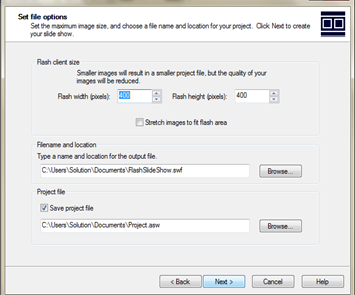










{ 0 ความคิดเห็น... read them below or add one }
แสดงความคิดเห็น